如何按日期对 ls 命令进行排序
![]()
“ls”命令在命令行列出目录中的所有文件和文件夹,但默认情况下 ls 返回按字母顺序排列的列表。使用一个简单的命令标志,您可以让 ls 按日期排序,在 ls 命令结果的顶部显示最近修改的项目。这个技巧适用于 Mac OS/Mac OS X、Linux、BSD 以及 Windows 中的 Bash 中的 ls 命令输出。
-t 标志将按最后修改的日期和时间对 ls 命令输出进行排序,但为了获得最佳结果,您可能希望将它与 -l 长列表标志一起应用,也许还有其他一些.让我们回顾一些按日期对 ls 输出进行排序的有用方法。
按日期对‘ls’输出排序
-t 标志将按最后修改的日期和时间对 ls 命令输出进行排序:
- 如果您还没有打开终端(在 mac OS 中是 /Applications/Utilities/),然后使用 ls 导航到您希望按日期排序的目录
- 发出以下命令语法:
- 按回车键查看 ls 按日期列出的目录内容
ls -lt
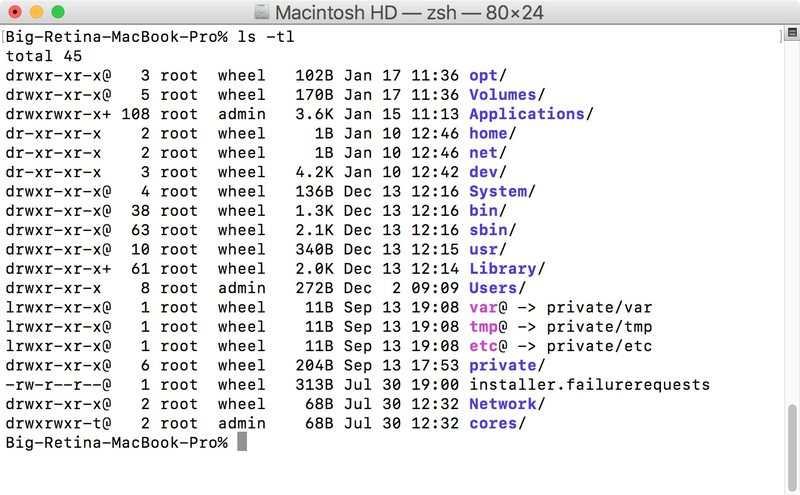
最近修改的项目将显示在命令输出的顶部,而不是按字母顺序显示返回的列表。
显示 ls 按日期排序,人类可读,所有文件
对于按修改日期对 ls 输出进行排序,我个人的偏好是使用 -lt,但也包括 -h 用于 人类可读大小,以及 -a 用于显示所有以点为前缀的文件。这也使它成为一个易于记忆的 -halt 标志,像这样使用:
ls -halt
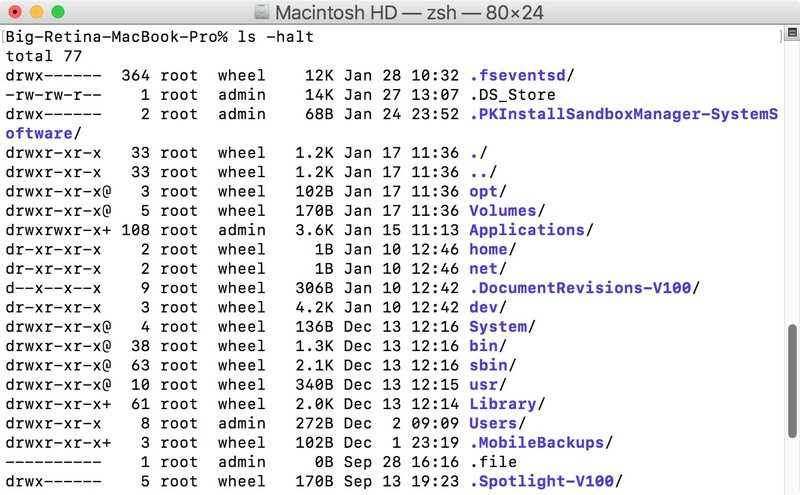
反转 ls 按日期输出排序
如果你想颠倒顺序,使最近修改的项目位于 ls 命令输出的底部,你可以像这样添加 -r 标志:
ls -haltr
输出将是相同的,只是它以相反的顺序显示,最早的修改日期在顶部,最近修改的日期和时间在底部。
这个技巧显然适用于命令行和终端,但按日期和修改日期或上次打开日期的变化对 Finder 也非常有用。例如,按上次打开日期对 Mac Finder“我的所有文件”进行排序是一个很好的提示,可以类似地应用于 Mac 上的 Finder 显示上次访问或修改文件的时间。
对于按日期对目录进行排序,还有其他有用的提示或技巧吗?请在下面的评论中告诉我们。
